Часто на форумах пользователи задают вопрос: "Можно ли вырезать музыку из видео и какие инструменты для этого нужны?" Данная статья является инструкцией по извлечению аудиоматериалов при помощи самых популярных инструментов.
AVS Video Converter
AVS Video Converter - приложение, которое в первую очередь предназначено для изменения формата и качества видеофайлов, но вырезать из видео музыку и сохранить ее на компьютер тоже способно.
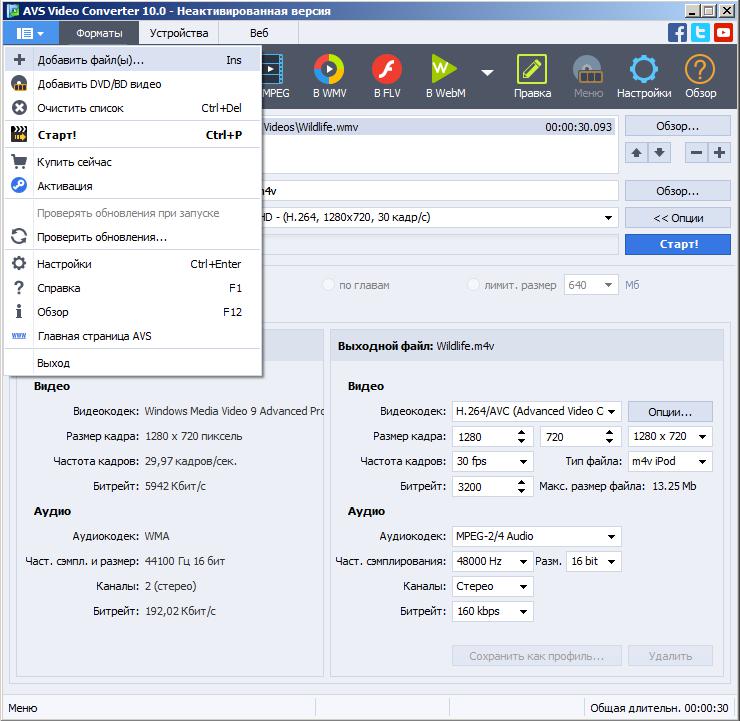
Для извлечения аудиодорожки выполните следующие действия:
- Скачайте утилиту. Загружайте ПО только с ресурса разработчика. В ином случае велик риск заражения ПК вирусом.
- Установите программу. Установщик стандартен, поэтому с процедурой инсталляции справится даже неопытный пользователь.
- После установки запустите приложение, дважды кликнув по его иконке.
- Нажмите на кнопку в виде книжки, чтобы открыть меню. Она находится в верхнем левом углу основного окна программы.
- В выпавшем меню кликните по пункту "Добавить файлы".
- После добавления видео в проект щелкните по надписи "Опции". В левой части появившейся области выберите дорожку, которую следует извлечь из видео. Если в ролике только одна звуковая дорожка, выполнять этот пункт не требуется.
- Щелкните по значку с надписью "Правка".
- Нажмите на иконку, под которой находится надпись "Экспорт аудио".
- В открывшемся диалоге задайте имя будущего файла, директорию сохранения и формат.
- Кликните по "Сохранить".
- По завершении процесса утилита предложит продолжить работу или открыть каталог с извлеченным аудио.
Недостаток у программы только один - малое количество форматов сохранения звука.
Freemake Video Converter
Freemake Video Converter - еще один конвертер, который позволяет вырезать музыку из видео. Его интерфейс полностью русифицирован, а сама программа проста в использовании.
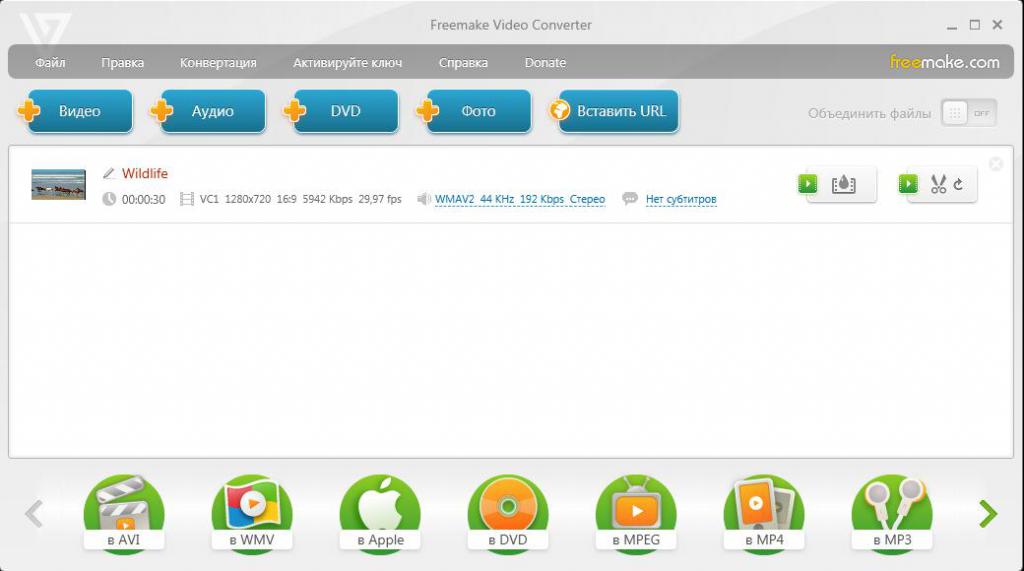
Итак, для извлечения аудиоинформации из видеоролика выполните следующие действия:
- Загрузите дистрибутив программы на ПК. Для этого посетите сайт разработчика.
- Проинсталлируйте программу. Будьте внимательны: на последнем шаге установки будет предложено установить несколько рекламных продуктов. Просто снимите галочки, чтоб они не загрузились в систему.
- Запустите утилиту, а в главном окне кликните по иконке, под которой находится текст "Видео".
- Откроется стандартный диалог, где нужно будет выбрать видео, из которого впоследствии экспортируется звук.
- В нижней части экрана кликните по значку с надписью "В MP3".
- В развернувшемся окне укажите битрейт аудио и директорию, в которую будет сохранен звуковой файл. Кликните по "Конвертировать". По завершении операции программа уведомит пользователя сообщением об успехе.
- После этого приложение можно закрыть.
MKVToolNix
Обычно приложения, которые экспортируют аудио из видео, не просто извлекают дорожку из файла, а еще и производят конвертирование. Но что делать, если нужно музыку из видео вырезать без конвертирования? Для получения исходных аудиоданных без изменения их формата используйте программу MKVToolNix.
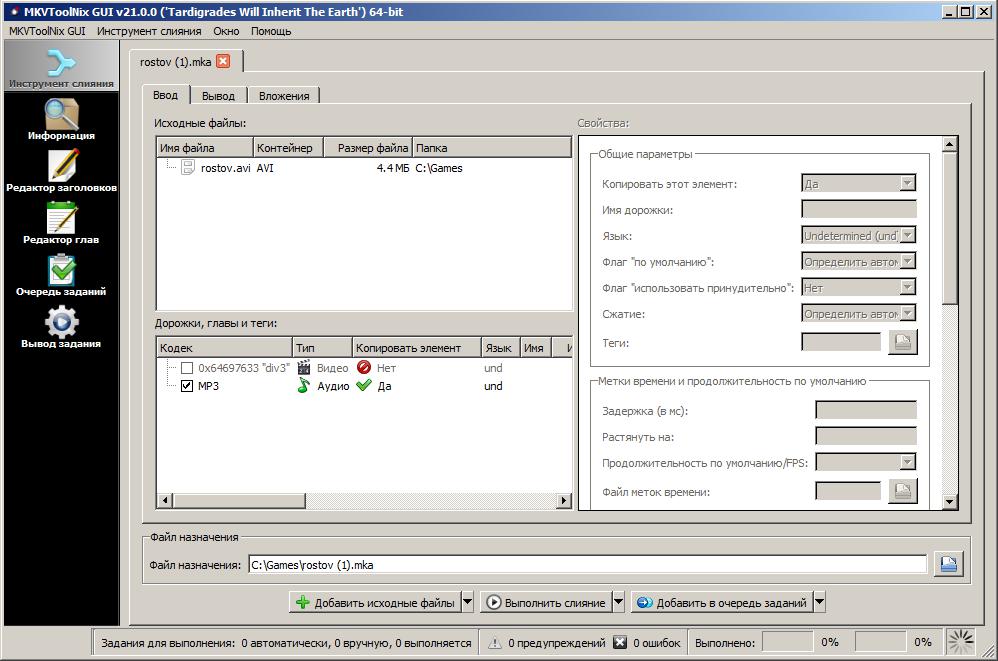
Чтобы извлечь звук, следуйте инструкции:
- Скачайте утилиту с официального ресурса производителя и установите ее в систему.
- Запустите программу.
- В левой части главного окна утилиты кликните по значку с текстом "Инструмент слияния".
- На вкладке "Ввод" кликните правой кнопкой мыши внутри области под названием "Исходные файлы", а в выпавшем меню щелкните по "Добавить".
- В области "Дорожки, главы и теги" снимите галочки с ненужных видео и аудиодорожек.
- Кликните по кнопке с текстом "Выполнить слияние".
- Операция начнет выполняться. Следить за ее ходом можно, кликнув мышью по иконке с подписью "Вывод задания". Когда операция завершится, здесь напротив строки "Состояние" появится надпись "Завершено успешно".
- По завершении извлечения программу можно закрыть.
Учтите, что извлеченный таким образом звук с большой вероятностью не будет проигрываться на мобильных устройствах, DVD-плеерах и TV-приставках.
Онлайн-сервисы
Вырезать музыку из видео можно, не инсталлируя на компьютер специальные инструменты. Сегодня в интернете полным-полно сервисов, которые выполнят эту процедуру на своих серверах. Например, чтобы вырезать аудио из видеоролика при помощи сайта online-audio-converter, выполите следующие действия:
- Зайдите на сайт.
- Кликните по кнопке "Open Files".
- Выберите файл, из которого хотите извлечь аудиотрек. После начнется его загрузка на сервер сервиса.
- По завершении загрузки выберите желаемый формат и битрейт аудио.
- Нажмите на кнопку "Convert".
- Когда конвертирование завершится, на экране появится ссылка "Download". После клика по ней начнется скачивание конечного файла.
Как вырезать музыку из видео программой "Аудиомастер"?
Приложение "Аудиомастер" - сложная система для редактирования аудиоматериалов. Но помимо редактора звука, в нее встроена функция извлечения аудиоинформации из видеофайлов.
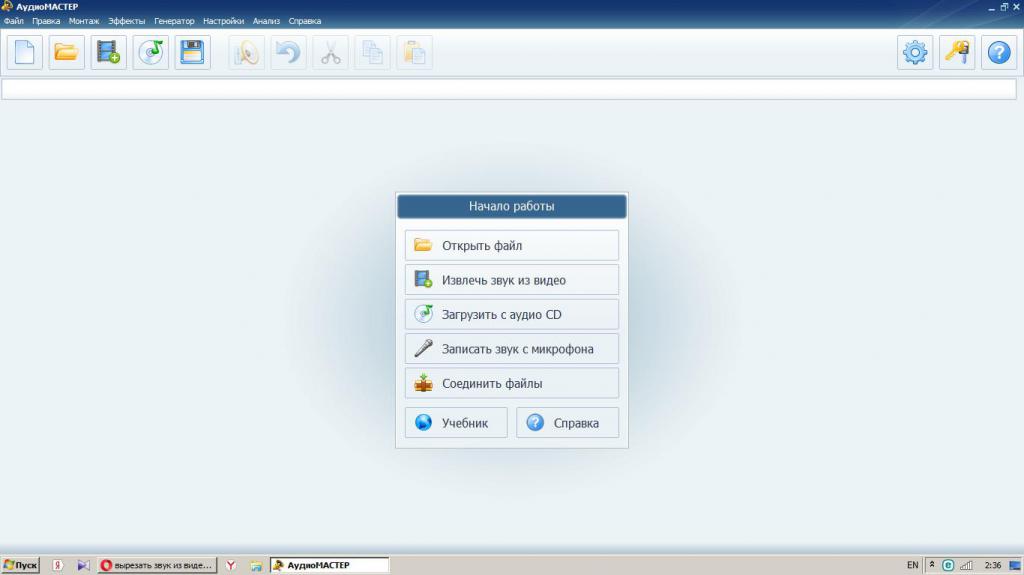
Для экспортирования звука приложением "Аудиомастер" выполните следующие действия:
- Скачайте утилиту с официального ресурса разработчика и установите ее.
- Запустите приложение.
- В главном окне программы кликните мышью по кнопке с текстом "Извлечь звук из видео".
- Затем щелкните по большой иконке в виде папки. Под ней находится надпись "Выберите видеофайл". Откроется стандартный диалог выбора файлов, при помощи которого и следует указать, из какого видеоролика будет выполняться извлечение аудиоданных.
- Выберите формат будущего аудиофайла.
- Слева внизу в выпадающем меню укажите качество: низкое - файл будет занимать меньше места на накопителе, высокое - позволит выполнить извлечение с минимумом искажений. Здесь же можно переместить ползунки для указания начала и конца трека. Это очень удобно, если необходим только фрагмент аудио.
- Теперь остается только кликнуть по кнопке "Извлечь звук" и указать место сохранения конечного файла.
- По завершении процесса на экране отобразится частотно-временная диаграмма аудио. Теперь программу можно закрыть.
Экспорт аудио из видеороликов на мобильных устройствах
Как из видео вырезать музыку и сохранить ее, если под рукой нет компьютера? Для этой операции можно использовать и мобильное устройство, при условии что видеоролик находится на его встроенном накопителе. Одна из лучших программ, которая поможет выполнить такую операцию, - Video to Mp3.
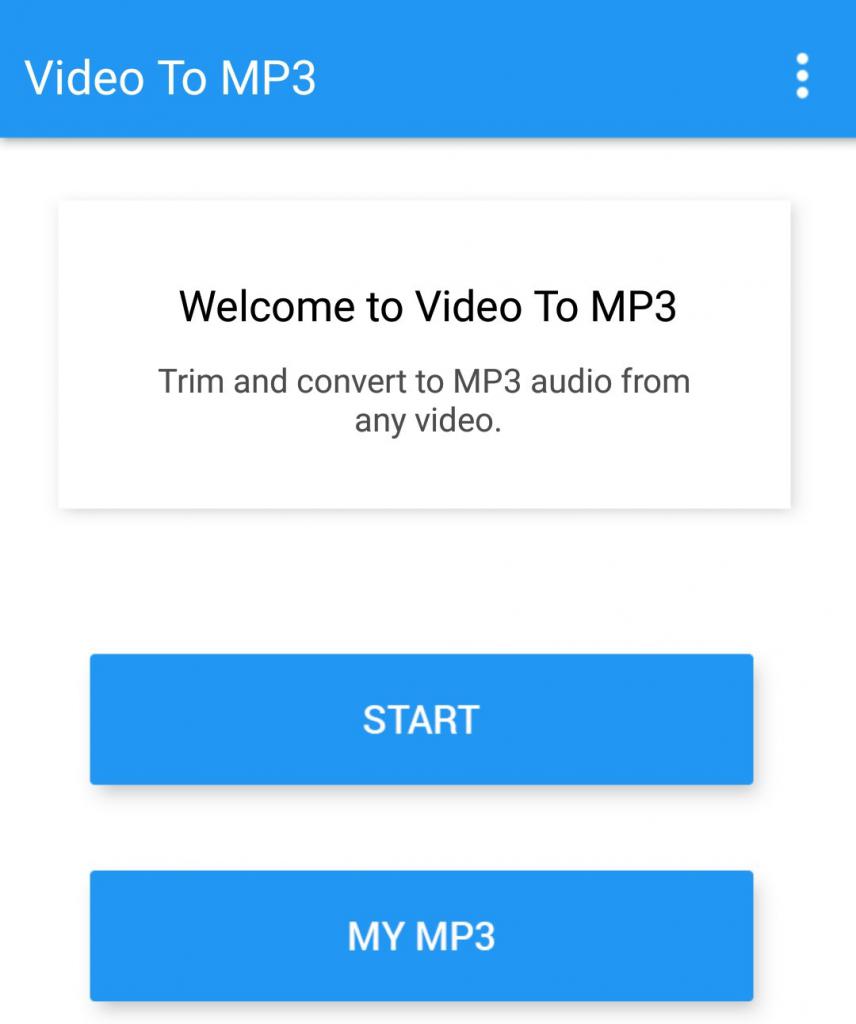
Для извлечения аудиоданных из видео на мобильном устройстве под управлением ОС Android выполните следующие действия:
- Установите программу из репозитория "Play Маркет".
- Запустите ее.
- В главной области приложения тапните по надписи "Start".
- Выберите видеофайл.
- При необходимости переместите иконки в виде ножниц, находящихся на временной полосе. Левый значок указывает место начала будущего аудиофайла, правый - его конец.
- Для начала экспортирования аудио тапните по надписи "Create".
- Когда процесс извлечения звука завершится, музыку можно будет прослушать в любом плеере, установленном на телефоне.
К недостаткам программы можно отнести скорость работы. Чтобы вырезать музыку из видео большого объема, придется затратить немало времени.






























